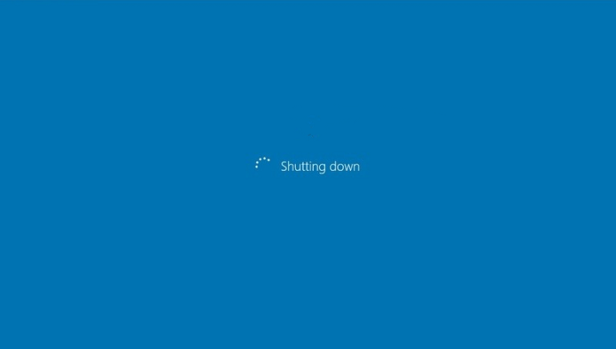Windows 10’da Kapatma Simgesi Oluşturma
Windows 10 PC’nizi eski moda bir şekilde kapatmanın sadece üç işlem ile yapabiliriz .Tek yapmanız gereken bir kapatma simgesi oluşturmak ve Windows’u kapatmak için ordan oraya girmek için uğraşmaya son vermek 🙂
Kapatma Simgesi Oluşturma
Bir kapatma simgesi oluşturmak için Masaüstünüzde sağ tıklayın, “Yeni” ve ardından “Kısayol” u seçin.
“Kısayol Oluştur” menüsü belirir. “Öğenin konumunu yazın” altındaki metin kutusuna aşağıdaki komutu yazın ve “İleri” ye tıklayın:
Kısa Yola Yazılacak Kod
Shutdown.exe /s /t 00
Bir sonraki pencerede, isterseniz yeni kısayolunuz için bir ad yazın. “Shutdown” varsayılan değerdir, bu nedenle ben “Windows 10 Kapat“
Kurulum işlemini tamamlamak için “Son” a tıklayın.
Yeni kapatma simgeniz Masaüstünüzde görünecektir.
Simgeyi her çift tıkladığınızda, bilgisayarınız anında kapanacaktır.
Eğer simgesini değiştirmek isterseniz, Oluşturduğumuz simgeye sağ tık yaparak Özellikler dememiz gerekiyor
Açılan Özelliklerde Simge Değiştir tuşuna tıklayın.
İstediğiniz herhangi bir simge seçerek Tamam diyoruz, son kalan Özellikler ekranına da Tamam diyoruz ve simgemiz değişiyor.
Diğer Yararlı Kısayollar
Tahmin edebileceğiniz gibi, Kapat‘a ek olarak, oluşturabileceğiniz birkaç kısayol daha vardır.
Her kısayol için farklı komutlar yazmanız dışında, adımlar yukarıda ele aldığımız adımlarla aynıdır. İstediğiniz diğer kısayolları oluşturmak için aşağıdaki komutlardan birini yazabilirsiniz.
| Komutlar | Kısayol Simge Türü |
| Shutdown.exe / r / t 00 | Tekrar başlat |
| rundll32.exe powrprof.dll, SetSuspendState 0,1,0 | Uyku |
| rundll32.exe PowrProf.dll, SetSuspendState | Hazırda Beklet |
| Rundll32.exe Kullanıcı32.dll, LockWorkStation | PC’yi kilitle |